귀하의 IP가 일시적으로 차단되었습니다. IP 차단을 해제하는 방법은 무엇입니까?
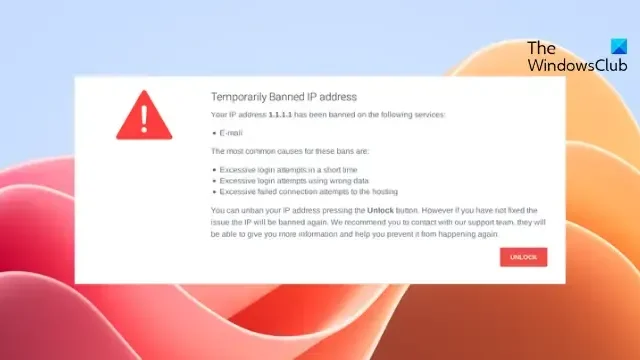
이 게시물에는 표시될 수 있는 귀하의 IP가 일시적으로 차단되었습니다 오류 메시지를 수정하는 솔루션이 포함되어 있습니다. IP(인터넷 프로토콜) 주소는 인터넷 또는 로컬 네트워크에서 장치를 식별하는 고유한 주소입니다. 그러나 IP 주소는 여러 가지 이유로 차단될 수 있습니다. 다행히 몇 가지 간단한 제안에 따라 문제를 해결할 수 있습니다.
내 IP 주소가 차단된 이유는 무엇입니까?
귀하의 온라인 활동이 의심스럽거나 잠재적으로 유해한 것으로 플래그가 지정된 경우 귀하의 IP 주소가 차단될 수 있습니다. 여기에는 스팸 이메일 전송, 불법 다운로드 참여 등이 포함될 수 있습니다. 그러나 다른 여러 이유로 인해 발생할 수도 있습니다. 그들 중 일부는 다음과 같습니다.
- 실패한 로그인 시도
- 악의적인 행위
- 서비스 약관 위반
- 쿠키 문제
- 지리적 제한
IP가 일시적으로 차단된 것을 어떻게 수정합니까?
IP가 일시적으로 차단된 경우 PC와 라우터/모뎀을 다시 시작하고 시도하십시오. 그래도 도움이 되지 않으면 다음 제안을 따르십시오.
- 다른 네트워크 연결 사용
- VPN/프록시 서버에 연결
- DNS 서버 수정
- 전체 시스템 검사 실행
- IP 주소가 블랙리스트에 있는지 확인
이제 이것들을 자세히 살펴보자.
1] 다른 네트워크 연결 사용
다른 방법으로 시작하기 전에 다른 네트워크에 연결하는 것을 고려하십시오. 때때로 오류가 네트워크 연결 내에 있으며 다른 연결에 연결하면 도움이 될 수 있습니다.
2] VPN/프록시 서버에 연결
그런 다음 VPN 또는 프록시 서버에 연결해 보십시오 . 이렇게 하면 IP 차단이 해제되고 지리적 제한으로 인해 발생하는 경우 귀하의 IP가 일시적으로 차단되었습니다 오류가 수정됩니다. 그러나 이미 연결되어 있는 경우 비활성화해 보십시오.
3] DNS 서버 수정
DNS 서버는 인터넷 프로토콜(IP) 주소를 찾아 변환합니다. DNS 서버의 오류로 인해 오류가 발생할 수 있습니다. 이 경우 DNS 서버를 수정하면 도움이 될 수 있습니다. 방법은 다음과 같습니다.
- 제어판을 열고 네트워크 및 공유 센터 로 이동한 다음 어댑터 설정 변경을 클릭합니다 .
- Wi-Fi 연결을 마우스 오른쪽 버튼으로 클릭 하고 속성을 선택합니다.
- 인터넷 프로토콜 버전 4(TCP/IPv4)를 선택합니다 .
- 속성 버튼을 클릭 하고 다음 값을 입력합니다.
- 기본 DNS 값: 1.1.1.1
- 보조 DNS 값: 8.8.8.8
- 확인을 클릭 하고 종료합니다.
4] 전체 시스템 검사 실행
시스템의 바이러스 또는 맬웨어로 인해 IP가 일시적으로 차단되었습니다 오류가 발생할 수 있습니다. 전체 시스템 검사를 실행하면 문제를 해결하는 데 도움이 될 수 있습니다. 방법은 다음과 같습니다.
- 시작 을 클릭하고 Windows 보안을 검색한 다음 Enter 키를 누릅니다 .
- 바이러스 및 위협 방지를 클릭 하고 검사 옵션을 선택합니다 .
- 전체 검사를 선택 하고 지금 검사를 클릭합니다 .
5] IP 주소가 블랙리스트에 있는지 확인
마지막으로 IP 주소가 블랙리스트에 있는지 확인하십시오. 액세스하려는 웹사이트가 원치 않는 방문자를 차단하고 블랙리스트에 올린 경우 이런 일이 발생할 수 있습니다. 이 경우 차단 또는 제한된 웹사이트의 차단을 해제하고 액세스하는 방법은 다음과 같습니다 .
이러한 제안이 도움이 되기를 바랍니다.
차단된 IP 주소를 어떻게 차단 해제합니까?
차단된 IP 주소의 차단을 해제하려면 다른 네트워크 연결에 연결하고 DNS 서버를 수정하십시오. 그래도 문제가 해결되지 않으면 VPN 또는 프록시 서버에 연결하세요. 그러나 이미 사용 중인 경우 연결을 끊습니다.
임시 IP 금지는 얼마나 오래 지속됩니까?
모든 장치에는 연결 상태를 유지하고 서로 통신할 수 있는 고유한 IP 주소가 있습니다. 그러나 누군가 귀하의 IP 주소를 차단하면 약 24시간 후에 사용할 수 있습니다.


답글 남기기